Mape Android niso le mesta za shranjevanje aplikacij. Tukaj morate vedeti! {intro}
Mape nikakor niso nov koncept za lansirne naprave, vendar prihajajo z majhno mero stigme, zlasti kar zadeva njihov videz. Na srečo obstaja nekaj trikov tako za njihovo uporabo kot za tematiko, s katerimi se boste lahko naučili ugrizniti kroglo in napolniti nekaj map.
Izdelava map v zaganjalnikih Android
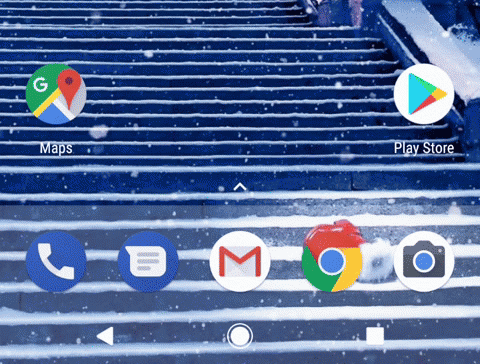
Ustvarjanje nove mape na domačem zaslonu je tako enostavno kot povlečenje ene bližnjice aplikacije nad drugo v večini zaganjalnikov. Znebiti se mape je prav tako preprosto: povlečete jo lahko v smetnjak ali če iz mape povlečete vse, razen ene aplikacije, se bo mapa vrnila v bližnjico ene same aplikacije.
Medtem ko večina zaganjalnikov nima omejitve, koliko lahko vstavite v mapo začetnega zaslona, bi ga morali imeti med dvema in devetimi. Ko v mapo dobite več kot deset aplikacij, lahko stvari postanejo nekoliko grozljive.
Verizon ponuja Pixel 4a za samo 10 USD mesečno na novih linijah Unlimited
Priključite mape
Medtem ko večina uporabnikov na domači zaslon prilepi mapo ali dve, sem nekaj let nazaj naredil še korak naprej in se nikoli več nisem ozrl nazaj: dal sem jih v priklopno postajo. Danes je moj dock skoraj v celoti iz map. Če mapo postavite v priklopno postajo, pomeni, da so moje mape namesto, da jih povlečete do svojih zabavnih aplikacij ali službenih aplikacij, v priklopni postaji na vseh straneh domačega zaslona. Sprosti tudi prostor na mojih domačih zaslonih za več pripomočkov ali a čistejši domači zaslon.
Če želite preveriti, ali bo priklopna postaja podpirala novo izdelano mapo, pritisnite in povlecite eno od ikon, ki so že v priklopni postaji, da naredite prostor, nato pa povlecite mapo navzdol v novoodprti prostor. Če je mapa v priklopni postaji, vas pozdravlja, vaš zaganjalnik jo podpira. Če se ne, si oglejte nekaj lansirnih naprav, ki to počnejo.
Če svojo mapo aktivirate, je lahko ta mapa v priklopni postaji dvojno uporabna.
Dejanja map
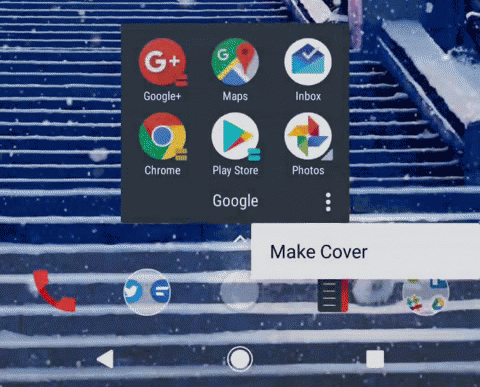
Mape so lahko več kot le preprost prostor za odlaganje aplikacij, lahko so bližnjice z gestami. Geste pomenijo, da lahko mape prevzamejo dvojno dolžnost. Na primer, v Zaganjalnik akcij, mape lahko pretvorite v ovitke. Ovitki naredijo prvo aplikacijo v mapi tako ikono mape kot dejanje tapkanja za mapo, pri čemer mapo skrijejo, dokler ne povlečete po tej ikoni aplikacije.
Aktiviranje ovitkov v zaganjalniku akcij
- Na začetnem zaslonu tapnite mapo.
- Dotaknite se ikono menija s tremi pikami v spodnjem desnem kotu mape.
- Dotaknite se Pokrij.
So kar kul, kajne? Nova Launcher Prime tudi Covers, samo brez privlačnega imena in edinstvene konfiguracije.
V Nova imate na voljo, da svojo bližnjico dodelite tako, da se dotaknete ali povlečete po mapi. Pravim bližnjico, ker vam Nova omogoča, da namesto prve aplikacije v mapi nastavite katero koli bližnjico do dejanja, aplikacije ali sistema.
Dodajanje dejanj povleka v mape v zaganjalniku Nova
- Dolgo pritisnite na mapo.
- Dotaknite se Uredi.
-
Dotaknite se Povlecite dejanje.

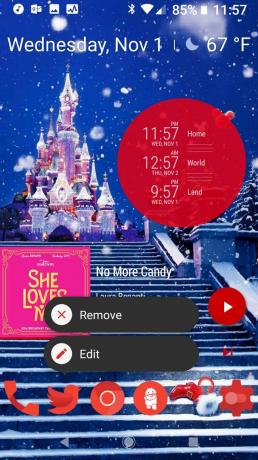
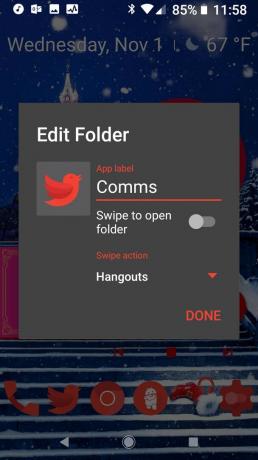
- S potezo mape izberite aplikacijo ali bližnjico, ki jo želite odpreti.
- (Izbirno) Če želite dejanje povleka preklopiti na dejanje tapkanja, tapnite Povlecite, da odprete mapo.
-
Dotaknite se Končano.
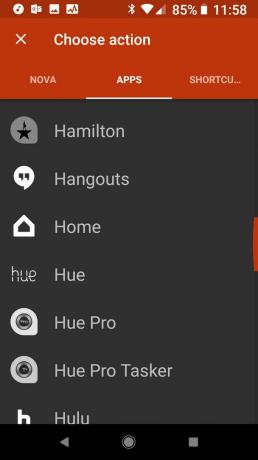
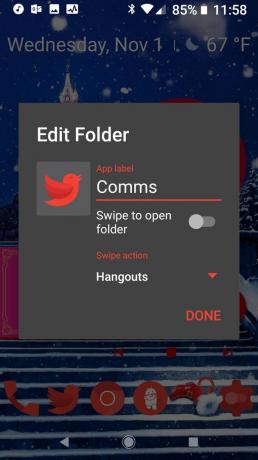
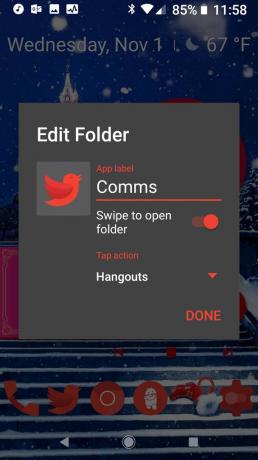
Dejanja s potegom so mape naredile za priročno mesto za skrivanje nekaterih mojih Tasker bližnjic v preteklih letih, lahko pa tudi s potezami povlečete neposredno pokličete stik, odprete priljubljeni seznam predvajanja, se pomaknete do pogostega cilja in še veliko več. Dejanje s prstom lahko dodate tudi kateri koli ikoni aplikacije na začetnem zaslonu v zaganjalniku Nova, ne samo mapam.
Tematske mape
Ena izmed številnih težav, ki jih imajo ljudje pri mapah, je ta, da so videti grdi in se v mnogih primerih na številnih zaganjalnikih ne motijo. Ozadje je lahko okorno - ali še huje neprisiljeno -, ikone map pa so lahko zasedene in se ne ujemajo. A brez skrbi, to lahko popravimo!
Ozadja mape za tematiko
Večina tematsko usmerjenih zaganjalnikov omogoča spreminjanje barve ikone in ozadja mape stran od dolgočasno bele / sive barve, s katero se začnejo. Action Launcher vam omogoča, da izberete enega od več odtenkov in prosojnic v Quicktheme, vendar ti odtenki temeljijo na barvah, ki jih izvleče iz ozadja, zato se lažje zataknete z odtenki, ki jih ne želite, še posebej, če uporabljate živo ozadje.
Nova Launcher vam daje svobodo, da izberete katero koli barvo in prosojnost pod soncem s šestnajstiško kodo, ki ga želite. Medtem ko ima Action Launcher lahko ločene barve za ikono in dejansko ozadje mape, Nova Launcher omogoča uporabo istega odtenka za oba.
Ikone tematskih map
Ikone map imajo slab rezultat, ker so bile nekatere starejše različice neurejene, okorne, nekatere pa naravnost grde. Toda novi slogi ikon map se pojavijo vsakih nekaj let, lanska ikona mape v obliki stila Pixel pa je pravzaprav ikona mape, ki ni le znosna, ampak lepa. Če izberete slog ikone mape, ki ustreza vaši temi, lahko naredite čudeže, vendar so ikone map na koncu videti manjše in bolj zasedene kot ikone posameznih aplikacij.
To najlažje premagate tako, da ikono mape spremenite v ikono ene same aplikacije v mapi. Pravzaprav je v programu Launcher Action to res vaša edina možnost, saj vam program Launcher ne omogoča nastavitve ikone mape po meri.
V zaganjalniku Nova lahko ikono mape nastavite ločeno od kakršnih koli potez ali aplikacij, ki omogočajo vlečenje imate malo več svobode ne samo pri tematiki mape, temveč tudi pri umestitvi aplikacij to. Ker lahko za mape nastavite katero koli ikono, jo lahko nastavite kot prazno datoteko PNG in jo ustvarite mapa nevidna, kar vam omogoča, da imate občutljive aplikacije na dosegu roke, hkrati pa preprečite, da bi bile radovedne oči.
